win10安全模式怎么进入?win10安全模式进不去怎么解决?-当前关注
win10安全模式怎么进入?

方法一:
1、键盘同时按下”Win+R“组合按键进入运行。在输入框中输入"msconfig"
2、然后点击回车或确定。在弹出窗口点击引导,点击打开系统配置窗口,选择引导选项卡。
3、勾中安全引导'在引导选项窗口下,将引导选项下的安全引导勾中,然后点击确定。
4、在弹出窗口点击"点击重新启动"后,即可进入安全模式。
方法二:
1、电脑重启然后在进入到微软徽标的时候长按强制关机键,再进行关机,接下来该步骤重复进行三回,系统就会提示正在诊断你的电脑,出现自动修复的界面;
2、进入自动修复界面之后,我们选择高级选项;
3、再选择其中的“疑难解答”选项;
4、然后我们选择“高级选项”;
5、在该界面之中点击选择“启动设置”
6、最后我们再其中选择“重启”。序号4-6都是安全模式,我们按需选择就可以了,没有不需要网络,按下数字4键或者F4键,启用安全模式就可以了。
win10安全模式进不去怎么解决?
1、在另一台电脑上同时按下win+R键打开运行窗口,输入regedit,并按回车。
2、进入注册表编辑器界面后,打开“HKEY_LOCAL_MACHINE”这一项。
3、接着依次接着打开其它子键HKEY_LOCAL_MACHINE>SYSTEM>CurrentControlSet>Control>SafeBoot。在此项上点击鼠标右键,选择“导出”这一项。
4、然后在导出保存框中,选择保存地址,然后再起一个保存文件名,如“修复安全模式”,后缀一般会自认为.reg类型,如果不是,改成.reg格式,然后点“保存”。
5、 然后我们将“修复安全模式.reg”文件夹复制到U盘里。
6、把我们刚才复制的内容导出到我们要修复的电脑上,双击这个注册文件,运行它,把它导入注册表,然后重新尝试进入安全模式,查看是否解决了安全模式进不去这个问题。
-
 c盘格式化要注意什么?c盘格式化会怎么样? c盘格式化要注意什么?1 备份数据在格式化c盘前要备份数据,在格式化
c盘格式化要注意什么?c盘格式化会怎么样? c盘格式化要注意什么?1 备份数据在格式化c盘前要备份数据,在格式化 -
 《乘风破浪》徐太浪真的穿越了吗?《乘风破浪》结局是什么?_新资讯 《乘风破浪》徐太浪真的穿越了吗?徐太浪可能根本没有穿越,过去的所
《乘风破浪》徐太浪真的穿越了吗?《乘风破浪》结局是什么?_新资讯 《乘风破浪》徐太浪真的穿越了吗?徐太浪可能根本没有穿越,过去的所 -
 为什么银行股容易中签?打新股是不是20天必须持股? 为什么银行股容易中签?其实并不是因为它是银行股,所以就更容易中签
为什么银行股容易中签?打新股是不是20天必须持股? 为什么银行股容易中签?其实并不是因为它是银行股,所以就更容易中签 -
 【天天速看料】个人住房公积金怎么用?公积金交满多久可以贷款买房? 个人住房公积金怎么用?1、建造、翻建、大修住房。在农村集体土地上
【天天速看料】个人住房公积金怎么用?公积金交满多久可以贷款买房? 个人住房公积金怎么用?1、建造、翻建、大修住房。在农村集体土地上 -
 环球新资讯:泄洪是什么意思?水库为什么要泄洪? 泄洪是什么意思?泄洪的意思是排泄洪水。持续性的强降雨会导致水库超
环球新资讯:泄洪是什么意思?水库为什么要泄洪? 泄洪是什么意思?泄洪的意思是排泄洪水。持续性的强降雨会导致水库超 -
 【环球新视野】公司债和企业债有什么区别?信用债的分类有哪些? 公司债和企业债有什么区别?1、发行主体不同公司债的发行主体是股份
【环球新视野】公司债和企业债有什么区别?信用债的分类有哪些? 公司债和企业债有什么区别?1、发行主体不同公司债的发行主体是股份
-
 世界速看:停息挂账什么意思?停息挂账有什么好处和危害? 停息挂账什么意思?停息挂账俗称个性化分期还款,它的官方定义是:在
世界速看:停息挂账什么意思?停息挂账有什么好处和危害? 停息挂账什么意思?停息挂账俗称个性化分期还款,它的官方定义是:在 -
 iqoo是什么手机?iqoo哪款手机打游戏好?|全球讯息 iqoo是什么手机?iQOO是vivo旗下的子品牌,旗下有iQOO旗舰、iQOO Ne
iqoo是什么手机?iqoo哪款手机打游戏好?|全球讯息 iqoo是什么手机?iQOO是vivo旗下的子品牌,旗下有iQOO旗舰、iQOO Ne -
 人口与计划生育法第十八条的内容是什么?国家提倡一对夫妻生育几个子女? 二胎准生证办理流程是:1、到女方户籍所在地村委会领取并填写《再生
人口与计划生育法第十八条的内容是什么?国家提倡一对夫妻生育几个子女? 二胎准生证办理流程是:1、到女方户籍所在地村委会领取并填写《再生 -
 【全球新要闻】上海男队、陕西女队领跑高尔夫球全锦赛首轮 上海男队、陕西女队领跑高尔夫球全锦赛首轮---新华社重庆6月15日电(记
【全球新要闻】上海男队、陕西女队领跑高尔夫球全锦赛首轮 上海男队、陕西女队领跑高尔夫球全锦赛首轮---新华社重庆6月15日电(记 -
 卖家未按约定时间发货怎么办?网购合同的成立时间是什么? 一、卖家未按约定时间发货怎么办卖家未按约定时间发货的处理:1 可以申请退款,并选择未按约定时间发货的原因,会有赔付;2 延迟发货,商家需
卖家未按约定时间发货怎么办?网购合同的成立时间是什么? 一、卖家未按约定时间发货怎么办卖家未按约定时间发货的处理:1 可以申请退款,并选择未按约定时间发货的原因,会有赔付;2 延迟发货,商家需 -
 奥迪q5缺点有哪些 奥迪q5二手车市场价格? 奥迪q5缺点有哪些?第一个缺点是可靠性问题。尽管奥迪在过去几年里做
奥迪q5缺点有哪些 奥迪q5二手车市场价格? 奥迪q5缺点有哪些?第一个缺点是可靠性问题。尽管奥迪在过去几年里做 -
 网购纠纷的解决方式是什么?网购纠纷的诉讼时效是多久? 一、网购纠纷的解决方式网购纠纷的解决方式有:1 根据与经营者达成的仲裁协议提请仲裁机构仲裁;2 向人民法院提起诉讼。3 与经营者协商和解;
网购纠纷的解决方式是什么?网购纠纷的诉讼时效是多久? 一、网购纠纷的解决方式网购纠纷的解决方式有:1 根据与经营者达成的仲裁协议提请仲裁机构仲裁;2 向人民法院提起诉讼。3 与经营者协商和解; -
 环球速递!二手房业主不接受公积金贷款为什么?公积金贷款有哪些好处? 房东不接受公积金贷款主要是因为公积金贷款流程漫长、放款时间长,
环球速递!二手房业主不接受公积金贷款为什么?公积金贷款有哪些好处? 房东不接受公积金贷款主要是因为公积金贷款流程漫长、放款时间长, -
 今日观点!反抽是什么意思?反抽的特点是什么? 反抽是什么意思?反抽,股票术语之一。所谓反抽,是因大盘指数已经持
今日观点!反抽是什么意思?反抽的特点是什么? 反抽是什么意思?反抽,股票术语之一。所谓反抽,是因大盘指数已经持 -
 贷款没还完公积金里面的钱可以取出来吗?要符合哪些条件? 公积金贷款后余额是可以提取的,不过要符合相应的条件。一般公积金
贷款没还完公积金里面的钱可以取出来吗?要符合哪些条件? 公积金贷款后余额是可以提取的,不过要符合相应的条件。一般公积金 -
 db是什么意思?db文件怎么打开? db是什么意思?db一般用记事本打开。db是datebase的缩写,是数据库文
db是什么意思?db文件怎么打开? db是什么意思?db一般用记事本打开。db是datebase的缩写,是数据库文 -
 受理结婚登记申请的条件是什么?婚姻登记工作规范第三十条是什么? 办理结婚证需要的证件规定在《婚姻登记工作规范》第二十八条第五项
受理结婚登记申请的条件是什么?婚姻登记工作规范第三十条是什么? 办理结婚证需要的证件规定在《婚姻登记工作规范》第二十八条第五项 -
 新编长寿药粥谱_关于新编长寿药粥谱简介-报道 1、《新编长寿药粥谱》是2004年江苏科学技术出版社出版的图书。2、作者
新编长寿药粥谱_关于新编长寿药粥谱简介-报道 1、《新编长寿药粥谱》是2004年江苏科学技术出版社出版的图书。2、作者 -
 四级时间分配怎么合理?四级425分实际考了多少分?-今日快讯 四级时间分配怎么合理?四级考试总时长是140分钟。其中写作建议用时3
四级时间分配怎么合理?四级425分实际考了多少分?-今日快讯 四级时间分配怎么合理?四级考试总时长是140分钟。其中写作建议用时3 -
 刑拘时间一般在多少天?刑事诉讼法第九十一条规定内容是什么? 刑事拘留的时间一般在37天内。因为人民检察院对直接受理的案件中被
刑拘时间一般在多少天?刑事诉讼法第九十一条规定内容是什么? 刑事拘留的时间一般在37天内。因为人民检察院对直接受理的案件中被 -
 天天微动态丨盛大上市了吗股票代码多少 盛大上市时市值是多少? 盛大上市了吗股票代码多少002362盛大股票在上海证券交易所上市,股票
天天微动态丨盛大上市了吗股票代码多少 盛大上市时市值是多少? 盛大上市了吗股票代码多少002362盛大股票在上海证券交易所上市,股票 - 中国农业大学是211还是985?中国农业大学是什么级别?|全球关注 中国农业大学是211还是985中国农业大学是985工程建设高校坐落于北京
-
 世界即时看!艺术类大学有哪些学校?艺术类大学是不是只招艺术生? 艺术类大学有哪些学校?1、北京电影学院。北京电影学院是亚洲规模最
世界即时看!艺术类大学有哪些学校?艺术类大学是不是只招艺术生? 艺术类大学有哪些学校?1、北京电影学院。北京电影学院是亚洲规模最 -
 期指是什么?期指的含义是什么呢?-全球观热点 期指是什么,期指的含义是什么呢?它指的是期货指数,这是一种常见的
期指是什么?期指的含义是什么呢?-全球观热点 期指是什么,期指的含义是什么呢?它指的是期货指数,这是一种常见的 -
 特斯拉女车主被行拘后丈夫发声 特斯拉不用超级充电站能行吗?_天天速看料 特斯拉女车主被行拘后丈夫发声4月19日,上海车展特斯拉展台上,一名
特斯拉女车主被行拘后丈夫发声 特斯拉不用超级充电站能行吗?_天天速看料 特斯拉女车主被行拘后丈夫发声4月19日,上海车展特斯拉展台上,一名 -
 cxo医药是什么意思?cxo医药龙头股有哪些?-全球今头条 cxo医药是什么意思?CXO是对医药外包赛道的总称,所谓医药外包是指CX
cxo医药是什么意思?cxo医药龙头股有哪些?-全球今头条 cxo医药是什么意思?CXO是对医药外包赛道的总称,所谓医药外包是指CX -
 安卓手机如何安装谷歌商店?Google Play怎么申请退款? 世界关注 安卓手机如何安装谷歌商店1 打开手机的设置应用程序,滚动到安全选
安卓手机如何安装谷歌商店?Google Play怎么申请退款? 世界关注 安卓手机如何安装谷歌商店1 打开手机的设置应用程序,滚动到安全选 -
 第三代核电是什么?建立第三代核电的背景是什么? 第三代核电是什么?第三代核电站的安全性明显优于第二代核电站。由于
第三代核电是什么?建立第三代核电的背景是什么? 第三代核电是什么?第三代核电站的安全性明显优于第二代核电站。由于 -
 速读:商业医疗险怎么买?商业医疗保险多少钱一年啊? 商业医疗险怎么买?①是否保证续保保证续保即保险公司不会因被保险人
速读:商业医疗险怎么买?商业医疗保险多少钱一年啊? 商业医疗险怎么买?①是否保证续保保证续保即保险公司不会因被保险人 -
 波罗的海bdi指数是什么?bdi指数历史最高点? 波罗的海干散货指数全称为波罗的海干散货运价指数,代码简称BDI,是
波罗的海bdi指数是什么?bdi指数历史最高点? 波罗的海干散货指数全称为波罗的海干散货运价指数,代码简称BDI,是 -
 资金头寸的基本定义是什么?商业银行头寸是怎么计算出来的? 资金头寸的基本定义是什么?1、头寸(position)也称为"头衬"就是款项
资金头寸的基本定义是什么?商业银行头寸是怎么计算出来的? 资金头寸的基本定义是什么?1、头寸(position)也称为"头衬"就是款项 -
 夫妻共同公积金贷款如何计算?办理夫妻共同贷款买房流程中有哪些注意事项? 1、婚姻关系存续期间申请过公积金贷款的,夫妻各算1次贷款记录,即
夫妻共同公积金贷款如何计算?办理夫妻共同贷款买房流程中有哪些注意事项? 1、婚姻关系存续期间申请过公积金贷款的,夫妻各算1次贷款记录,即 -
 银行流水看进账还是出账?银行流水账单不够怎么办? 银行流水看进账还是出账?银行流水是指一个账户在某一时间段内的进账
银行流水看进账还是出账?银行流水账单不够怎么办? 银行流水看进账还是出账?银行流水是指一个账户在某一时间段内的进账 -
 北京阶梯电价收费标准如何?北京电价格多少钱一度?|全球视讯 北京阶梯电价收费标准是什么,多少钱?很明显,从2021年1月1日起,将
北京阶梯电价收费标准如何?北京电价格多少钱一度?|全球视讯 北京阶梯电价收费标准是什么,多少钱?很明显,从2021年1月1日起,将 -
 什么是固定资产加速折旧?固定资产加速折旧的优点有哪些? 什么是固定资产加速折旧?固定资产加速折旧指的是固定资产采取缩短
什么是固定资产加速折旧?固定资产加速折旧的优点有哪些? 什么是固定资产加速折旧?固定资产加速折旧指的是固定资产采取缩短 -
 惩罚性赔偿的适用法规有哪些?惩罚性赔偿条款适用情形是什么? 一、惩罚性赔偿的适用法规有哪些惩罚性赔偿的现行法律是《消费者权益保护法》第55条第一款是关于欺诈行为的赔偿。规定的具体内容是:经营者
惩罚性赔偿的适用法规有哪些?惩罚性赔偿条款适用情形是什么? 一、惩罚性赔偿的适用法规有哪些惩罚性赔偿的现行法律是《消费者权益保护法》第55条第一款是关于欺诈行为的赔偿。规定的具体内容是:经营者 -
 美团配送时间算法是怎样的?美团几点算白天配送? 精选 美团配送时间算法是怎样的?预估配送时间的原理 美团外卖的预估配送
美团配送时间算法是怎样的?美团几点算白天配送? 精选 美团配送时间算法是怎样的?预估配送时间的原理 美团外卖的预估配送 -
 洗干净的牛鞭怎么保存 洗干净的牛鞭如何保存 1、短时间可以冷藏,长时间用保鲜膜包好冷冻即可。2、牛鞭是用雄牛的外
洗干净的牛鞭怎么保存 洗干净的牛鞭如何保存 1、短时间可以冷藏,长时间用保鲜膜包好冷冻即可。2、牛鞭是用雄牛的外 -
 消费者该如何行使自己的合法权益?侵犯消费者权益如何赔偿? 一、消费者该如何行使自己的合法权益消费者行使自己的合法权益的方式如下:1 作为消费者,要有基本的法律知识,要有维权意识,不仅要学法、
消费者该如何行使自己的合法权益?侵犯消费者权益如何赔偿? 一、消费者该如何行使自己的合法权益消费者行使自己的合法权益的方式如下:1 作为消费者,要有基本的法律知识,要有维权意识,不仅要学法、 -
 《乘风破浪》徐太浪真的穿越了吗?《乘风破浪》结局是什么?_新资讯 《乘风破浪》徐太浪真的穿越了吗?徐太浪可能根本没有穿越,过去的所
《乘风破浪》徐太浪真的穿越了吗?《乘风破浪》结局是什么?_新资讯 《乘风破浪》徐太浪真的穿越了吗?徐太浪可能根本没有穿越,过去的所 -
 股票注销账户怎么操作?不玩股票了账户需要注销吗? 股票注销账户怎么操作?投资者需要找到当初开户的证券公司营业部进行
股票注销账户怎么操作?不玩股票了账户需要注销吗? 股票注销账户怎么操作?投资者需要找到当初开户的证券公司营业部进行 -
 12123挪车码怎么申请?一键挪车提醒三次不挪怎么弄? 12123挪车码怎么申请1 打开交管12123,点击一键挪车选项;2 打开一键
12123挪车码怎么申请?一键挪车提醒三次不挪怎么弄? 12123挪车码怎么申请1 打开交管12123,点击一键挪车选项;2 打开一键 -
 焦点信息:书签是干什么用的?书签是怎么做的? 书签是干什么用的?书签是为了记忆看书的页数。书签是用作题写书名的
焦点信息:书签是干什么用的?书签是怎么做的? 书签是干什么用的?书签是为了记忆看书的页数。书签是用作题写书名的 -
 湖州的工艺品盘都有哪些呢?湖州特色大盘点|世界观天下 湖州的工艺品有善琏湖笔、双林绫绢、湖州羽毛扇、安吉竹扇、长兴紫
湖州的工艺品盘都有哪些呢?湖州特色大盘点|世界观天下 湖州的工艺品有善琏湖笔、双林绫绢、湖州羽毛扇、安吉竹扇、长兴紫 -
 什么是对账单?对账单怎么做简单明了? 什么是对账单?银行对账单是银行和企业核对账务的联系单,也是证实企
什么是对账单?对账单怎么做简单明了? 什么是对账单?银行对账单是银行和企业核对账务的联系单,也是证实企 -
 维护消费者权益的方法有哪些?消费者权益受到损害怎么办? 一、维护消费者权益的方法有哪些维护消费者权益的途径具体是:1 修订法律法规,建立完善体系;2 引导自我保护,积极防范风险;3 强化人员培训
维护消费者权益的方法有哪些?消费者权益受到损害怎么办? 一、维护消费者权益的方法有哪些维护消费者权益的途径具体是:1 修订法律法规,建立完善体系;2 引导自我保护,积极防范风险;3 强化人员培训 -
 全球信息:股票注销对股价的影响是什么?股票期权注销是利好还是利空? 股票注销对股价的影响是什么?如果公司管理层认为公司的股价被低估,
全球信息:股票注销对股价的影响是什么?股票期权注销是利好还是利空? 股票注销对股价的影响是什么?如果公司管理层认为公司的股价被低估, -
 csgo地图怎么设置全图 csgo最佳开箱时间是几点? CSGO开箱是依附于CSGO本身的另外的玩法,玩家需要通过购买钥匙以及掉落的箱子,打开箱子里面的物品后,打开物品后将会随机获得7种颜色武器
csgo地图怎么设置全图 csgo最佳开箱时间是几点? CSGO开箱是依附于CSGO本身的另外的玩法,玩家需要通过购买钥匙以及掉落的箱子,打开箱子里面的物品后,打开物品后将会随机获得7种颜色武器 -
 停息挂账什么意思?停息挂账影响征信吗? 停息挂账什么意思?停息挂账俗称个性化分期还款,它的官方定义是:在
停息挂账什么意思?停息挂账影响征信吗? 停息挂账什么意思?停息挂账俗称个性化分期还款,它的官方定义是:在 -
 世界头条:银行流水主要看哪些方面?去银行打流水账单需要带什么? 银行流水主要看哪些方面?1、流水是否真实银行在对流水进行分析之前
世界头条:银行流水主要看哪些方面?去银行打流水账单需要带什么? 银行流水主要看哪些方面?1、流水是否真实银行在对流水进行分析之前 -
 信托产品有哪些种类?信托都有哪些风险? 一、信托产品有哪些种类信托的种类可根据形式和内容进行不同的划分
信托产品有哪些种类?信托都有哪些风险? 一、信托产品有哪些种类信托的种类可根据形式和内容进行不同的划分 -
 热门看点:台服魔兽一张点卡是多少战网点数?台服魔兽封号怎么申诉解封? 你好,台服点卡是150点数和300点数。魔兽世界台服有两种收费方式,
热门看点:台服魔兽一张点卡是多少战网点数?台服魔兽封号怎么申诉解封? 你好,台服点卡是150点数和300点数。魔兽世界台服有两种收费方式, -
 航班取消引发的补偿问题是什么?机取消航班改签需要手续费吗? 一、航班取消引发的补偿问题航班取消赔偿标准是:1 个人购买延误险的,可以按照保险规定赔偿。2 天气、突发事件等因素导致航班在始发地取消
航班取消引发的补偿问题是什么?机取消航班改签需要手续费吗? 一、航班取消引发的补偿问题航班取消赔偿标准是:1 个人购买延误险的,可以按照保险规定赔偿。2 天气、突发事件等因素导致航班在始发地取消 -
 基金手续费怎么扣?基金手续费为什么那么高? 天天快看点 基金手续费怎么扣?基金手续费包括认购费、申购费、赎回费、转换费用
基金手续费怎么扣?基金手续费为什么那么高? 天天快看点 基金手续费怎么扣?基金手续费包括认购费、申购费、赎回费、转换费用 -
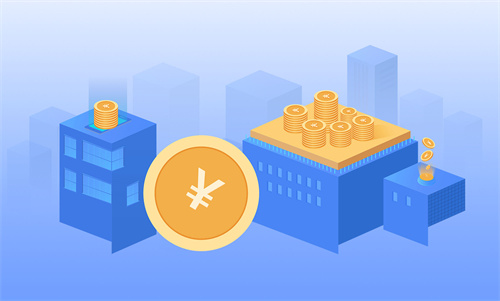 公积金利息是怎么算?公积金利息多久结算一次? 公积金利息是怎么算?应得定期利息=定期部分存款余额×三个月整
公积金利息是怎么算?公积金利息多久结算一次? 公积金利息是怎么算?应得定期利息=定期部分存款余额×三个月整
热门资讯
-
 信托产品有哪些种类?信托都有哪些风险? 一、信托产品有哪些种类信托的种类...
信托产品有哪些种类?信托都有哪些风险? 一、信托产品有哪些种类信托的种类... -
 夫妻共同公积金贷款如何计算?办理夫妻共同贷款买房流程中有哪些注意事项? 1、婚姻关系存续期间申请过公积金...
夫妻共同公积金贷款如何计算?办理夫妻共同贷款买房流程中有哪些注意事项? 1、婚姻关系存续期间申请过公积金... -
 天天热门:贷款20万中介收15个点是多少钱?贷款中介费必须给吗? 贷款20万中介收15个点是多少钱?贷...
天天热门:贷款20万中介收15个点是多少钱?贷款中介费必须给吗? 贷款20万中介收15个点是多少钱?贷... -
 非公开发行股票是好事还是坏事?非公开增发后股价暴跌几率大吗?_当前观察 非公开发行股票是好事还是坏事?好...
非公开发行股票是好事还是坏事?非公开增发后股价暴跌几率大吗?_当前观察 非公开发行股票是好事还是坏事?好...
观察
图片新闻
-
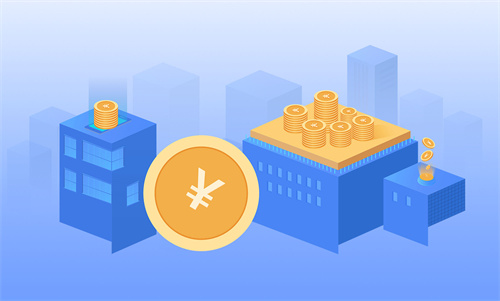 公积金利息是怎么算?公积金利息多久结算一次? 公积金利息是怎么算?应得定期利息=...
公积金利息是怎么算?公积金利息多久结算一次? 公积金利息是怎么算?应得定期利息=... -
 新消息丨光年是什么单位?587光年相当多少里? 你好,光年是长度单位,一般被用于...
新消息丨光年是什么单位?587光年相当多少里? 你好,光年是长度单位,一般被用于... -
 一年期意外保险怎么样?意外保险的受益人可以是任何人吗?_环球资讯 一年期意外保险怎么样?一年期意外...
一年期意外保险怎么样?意外保险的受益人可以是任何人吗?_环球资讯 一年期意外保险怎么样?一年期意外... -
 杭州亚运会形象宣传片《弄潮》 杭州亚运会倒计时100天之际,杭州...
杭州亚运会形象宣传片《弄潮》 杭州亚运会倒计时100天之际,杭州...
精彩新闻
-
 csgo解锁成就有什么奖励吗 csgo开箱成就在哪里看? 现在给大家带来一款公认最好的开箱...
csgo解锁成就有什么奖励吗 csgo开箱成就在哪里看? 现在给大家带来一款公认最好的开箱... -
 河南防范非法集资集中宣传活动在新乡启动 很多不法分子把所谓的项目包装得非...
河南防范非法集资集中宣传活动在新乡启动 很多不法分子把所谓的项目包装得非... -
 热门看点:uber起诉纽约怎么回事?uber为什么离开中国? uber起诉纽约怎么回事?针对纽约市...
热门看点:uber起诉纽约怎么回事?uber为什么离开中国? uber起诉纽约怎么回事?针对纽约市... -
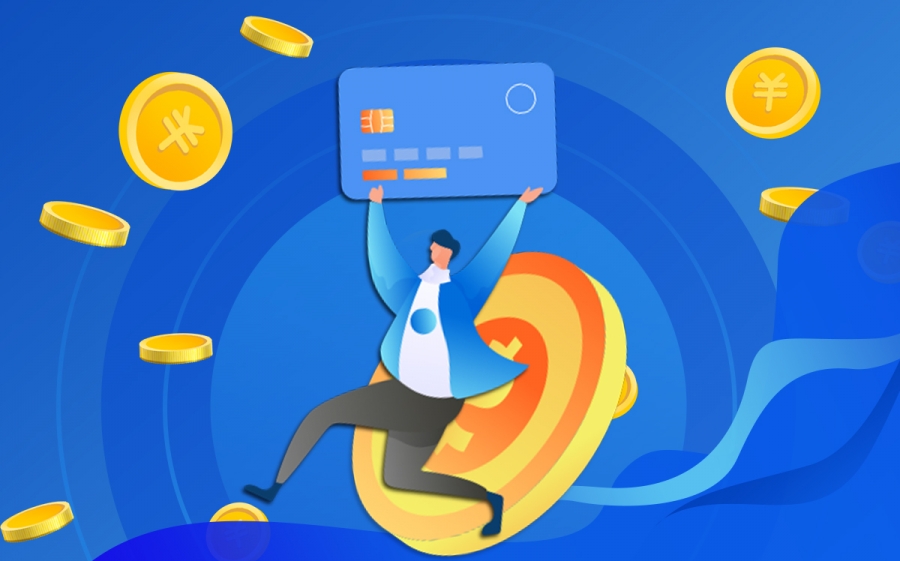 渤海银行信用卡审批要多久?渤海银行信用卡怎么激活? 全球新动态 你好,渤海银行信用卡从递交申请到...
渤海银行信用卡审批要多久?渤海银行信用卡怎么激活? 全球新动态 你好,渤海银行信用卡从递交申请到... -
 【世界快播报】电脑硬盘坏道是什么意思?硬盘坏道都有哪些修复方法? 在日常工作中,当我们发现:电脑硬...
【世界快播报】电脑硬盘坏道是什么意思?硬盘坏道都有哪些修复方法? 在日常工作中,当我们发现:电脑硬... -
 等候鸟飞回来是哪首歌的歌词?候鸟什么时候开始南飞? 等候鸟飞回来是哪首歌的歌词?如果...
等候鸟飞回来是哪首歌的歌词?候鸟什么时候开始南飞? 等候鸟飞回来是哪首歌的歌词?如果... -
 今亮点!社保卡过期了怎么办?社保卡过期了可以网上办吗? 社保卡过期了怎么办?一般还是要及...
今亮点!社保卡过期了怎么办?社保卡过期了可以网上办吗? 社保卡过期了怎么办?一般还是要及... -
 新东方主播董宇辉被抢注商标是真是假?商标被抢注怎么办? 新东方主播董宇辉被抢注商标是真是...
新东方主播董宇辉被抢注商标是真是假?商标被抢注怎么办? 新东方主播董宇辉被抢注商标是真是... -
 如何在航班取消后获得合法赔偿?飞机票退票的时间是什么? 一、如何在航班取消后获得合法赔偿...
如何在航班取消后获得合法赔偿?飞机票退票的时间是什么? 一、如何在航班取消后获得合法赔偿... -
 公积金贷款没还完可以商业贷款吗?规则有哪些? 公积金贷款利率比较低,很多购房者...
公积金贷款没还完可以商业贷款吗?规则有哪些? 公积金贷款利率比较低,很多购房者... -
 为什么银行股容易中签?打新股是不是20天必须持股? 为什么银行股容易中签?其实并不是...
为什么银行股容易中签?打新股是不是20天必须持股? 为什么银行股容易中签?其实并不是... -
 车窗一键功能是什么意思?陡坡缓降可以一直打开吗? 车窗一键功能是什么意思车窗一键升...
车窗一键功能是什么意思?陡坡缓降可以一直打开吗? 车窗一键功能是什么意思车窗一键升... -
 个人银行流水如何查询?医保卡流水怎么查询?-全球热议 个人银行流水如何查询?1 携带本人...
个人银行流水如何查询?医保卡流水怎么查询?-全球热议 个人银行流水如何查询?1 携带本人... -
 樱花草是谁唱的 樱花草歌曲简介|每日焦点 樱花草是谁唱的《樱花草》是Sweety...
樱花草是谁唱的 樱花草歌曲简介|每日焦点 樱花草是谁唱的《樱花草》是Sweety... -
 格兰仕发异常声明怎么回事?格兰仕是哪国的牌子? 环球信息 格兰仕发异常声明怎么回事?格兰仕...
格兰仕发异常声明怎么回事?格兰仕是哪国的牌子? 环球信息 格兰仕发异常声明怎么回事?格兰仕... -
 巨鹿是现在的哪个城市?巨鹿之战是谁和谁打的? 你好,巨鹿县,隶属于河北省邢台市...
巨鹿是现在的哪个城市?巨鹿之战是谁和谁打的? 你好,巨鹿县,隶属于河北省邢台市... -
 csgo怎么开私人房间 csgo开箱可以多个人一起开吗? csgo开箱网站免费抽一次_可以白嫖...
csgo怎么开私人房间 csgo开箱可以多个人一起开吗? csgo开箱网站免费抽一次_可以白嫖... -
 元旦高速公路要不要收费?免费通行的时间范围是怎么样的? 今日观点 元旦节放假高速不免费。根据相关规...
元旦高速公路要不要收费?免费通行的时间范围是怎么样的? 今日观点 元旦节放假高速不免费。根据相关规... -
 【天天新要闻】Linux查看文件大小的方法是什么?Linux如何查看端口命令? Linux查看文件大小的方法是什么?Li...
【天天新要闻】Linux查看文件大小的方法是什么?Linux如何查看端口命令? Linux查看文件大小的方法是什么?Li... -
 金毛狗怎么养呢?如何喂养金毛需要注意的有哪些? 现在很多家庭都会养宠物,而小狗就...
金毛狗怎么养呢?如何喂养金毛需要注意的有哪些? 现在很多家庭都会养宠物,而小狗就... -
 两市融资余额减少7.41亿元 截至6月15日,上交所融资余额报790...
两市融资余额减少7.41亿元 截至6月15日,上交所融资余额报790... -
 c盘格式化要注意什么?c盘格式化会怎么样? c盘格式化要注意什么?1 备份数据...
c盘格式化要注意什么?c盘格式化会怎么样? c盘格式化要注意什么?1 备份数据... -
 飞机延误险索赔方法是什么?飞机买延误险赔偿标准是什么? 一、飞机延误险索赔方法飞机延误险...
飞机延误险索赔方法是什么?飞机买延误险赔偿标准是什么? 一、飞机延误险索赔方法飞机延误险... -
 智齿保存怎么洗干净的 智齿保存如何洗干净的 1、拔下的牙齿清洗保存可以用双氧...
智齿保存怎么洗干净的 智齿保存如何洗干净的 1、拔下的牙齿清洗保存可以用双氧... -
 csgo变革箱子值得开吗 csgo开什么箱子最赚? 俗话说csgo饰品租不如买,买不如开...
csgo变革箱子值得开吗 csgo开什么箱子最赚? 俗话说csgo饰品租不如买,买不如开... -
 每日短讯:港股开户怎么开户流程?开通港股账户需要什么条件? 港股开户怎么开户流程?进行港股交...
每日短讯:港股开户怎么开户流程?开通港股账户需要什么条件? 港股开户怎么开户流程?进行港股交... -
 执行法院拍卖房产需要多久?法院拍卖房子有风险吗? 一、执行法院拍卖房产需要多久执行...
执行法院拍卖房产需要多久?法院拍卖房子有风险吗? 一、执行法院拍卖房产需要多久执行... -
 多大领结婚证?民法典第一千零四十七条规定内容是什么?-天天即时 一般是男22周岁,女20周岁即可办理...
多大领结婚证?民法典第一千零四十七条规定内容是什么?-天天即时 一般是男22周岁,女20周岁即可办理... -
 全球焦点!谷歌商店打不开怎么办?googleplay商店怎么登录? 谷歌商店打不开怎么办?方法一:第...
全球焦点!谷歌商店打不开怎么办?googleplay商店怎么登录? 谷歌商店打不开怎么办?方法一:第... -
 商标注册多长时间?商标法第二十二条的内容是什么? 申请商标注册,如果不出现他人提出...
商标注册多长时间?商标法第二十二条的内容是什么? 申请商标注册,如果不出现他人提出... -
 暴风集团停牌后有可能复牌吗?暴风集团现在还正常经营吗? 暴风集团停牌后有可能复牌吗?一、...
暴风集团停牌后有可能复牌吗?暴风集团现在还正常经营吗? 暴风集团停牌后有可能复牌吗?一、... -
 我们为什么存不下钱了 据说眼下最大的“灵魂拷问”就是:...
我们为什么存不下钱了 据说眼下最大的“灵魂拷问”就是:... -
 质押车不过户能买吗?动产质押的效力是什么? 一、质押车不过户能买不质押车不过...
质押车不过户能买吗?动产质押的效力是什么? 一、质押车不过户能买不质押车不过... -
 公积金可以二次贷款吗?公积金第二次贷款能贷多少?|每日播报 可以,但是有限制要求。公积金第二...
公积金可以二次贷款吗?公积金第二次贷款能贷多少?|每日播报 可以,但是有限制要求。公积金第二... -
 李国庆谈董明珠秘书走红下一步计划 董明珠什么时候加入格力的? 全球资讯 李国庆谈董明珠秘书走红下一步计划...
李国庆谈董明珠秘书走红下一步计划 董明珠什么时候加入格力的? 全球资讯 李国庆谈董明珠秘书走红下一步计划... -
 热点评!DNS错误不能上网怎么办?怎么解决错误代码0xa0430721? DNS错误不能上网怎么办?一、设置电...
热点评!DNS错误不能上网怎么办?怎么解决错误代码0xa0430721? DNS错误不能上网怎么办?一、设置电... -
 全球最新:首付后6个月再申请公积金可以吗?公积金贷款要求是什么? 公积金贷款算是目前最划算的房贷贷...
全球最新:首付后6个月再申请公积金可以吗?公积金贷款要求是什么? 公积金贷款算是目前最划算的房贷贷... -
 熊的生活习性 熊有哪些的生活习性 每日短讯 1、一般大多数熊食性很杂,既食青...
熊的生活习性 熊有哪些的生活习性 每日短讯 1、一般大多数熊食性很杂,既食青... -
 中华人民共和国社会保险法第三十六条内容 工伤保险单位缴费比例是多少?-天天快看点 对于社保中的工伤保险,单位缴费比...
中华人民共和国社会保险法第三十六条内容 工伤保险单位缴费比例是多少?-天天快看点 对于社保中的工伤保险,单位缴费比... -
 农村自建房能去哪个银行贷款?建设银行自建房贷款条件是什么? 农村自建房能去哪个银行贷款?农...
农村自建房能去哪个银行贷款?建设银行自建房贷款条件是什么? 农村自建房能去哪个银行贷款?农... -
 租房定金交多少合适?租房子合同怎么写? 一、租房定金交多少合适租房定金交...
租房定金交多少合适?租房子合同怎么写? 一、租房定金交多少合适租房定金交... -
 观热点:市监局对胖哥俩立案调查了吗?胖哥俩的螃蟹从哪来的? 市监局对胖哥俩立案调查了吗?针对...
观热点:市监局对胖哥俩立案调查了吗?胖哥俩的螃蟹从哪来的? 市监局对胖哥俩立案调查了吗?针对... -
 新消息丨光年是什么单位?587光年相当多少里? 你好,光年是长度单位,一般被用于...
新消息丨光年是什么单位?587光年相当多少里? 你好,光年是长度单位,一般被用于... -
 全球滚动:负基差是什么意思?基差为什么一般为负? 负基差是什么意思?基差就是某一特...
全球滚动:负基差是什么意思?基差为什么一般为负? 负基差是什么意思?基差就是某一特... -
 干玫瑰色和豆沙色一样吗?干玫瑰色好看吗?-世界快资讯 干玫瑰色和豆沙色一样吗干玫瑰色,...
干玫瑰色和豆沙色一样吗?干玫瑰色好看吗?-世界快资讯 干玫瑰色和豆沙色一样吗干玫瑰色,... -
 车窗防夹手功能什么意思?车窗防夹手功能怎么关闭? 车窗防夹手功能什么意思?车窗防夹...
车窗防夹手功能什么意思?车窗防夹手功能怎么关闭? 车窗防夹手功能什么意思?车窗防夹... -
 最新:滴滴接入第三方服务商了吗?滴滴第三方有多少个合作商? 滴滴接入第三方服务商了吗?2019年7...
最新:滴滴接入第三方服务商了吗?滴滴第三方有多少个合作商? 滴滴接入第三方服务商了吗?2019年7... -
 与土豆相克的食物有哪些 土豆不能和什么食物同吃?_环球快播 1、土豆与石榴、西红柿、柿子、螃...
与土豆相克的食物有哪些 土豆不能和什么食物同吃?_环球快播 1、土豆与石榴、西红柿、柿子、螃... -
 京东企业贷款容易申请吗?京东企业主贷申请流程有哪些? 京东企业贷款容易申请吗?京东企业...
京东企业贷款容易申请吗?京东企业主贷申请流程有哪些? 京东企业贷款容易申请吗?京东企业... -
 单行线标志是什么 单行线标志和直行标志区别在哪?-全球速递 单行线标志是什么?1、单行线交通标...
单行线标志是什么 单行线标志和直行标志区别在哪?-全球速递 单行线标志是什么?1、单行线交通标...